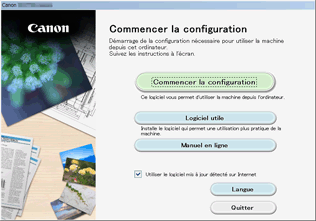Connexion directe (Windows XP)
(affichage dans une nouvelle fenêtre)
-
Si le voyant Wi-Fi (A) de l'imprimante clignote, appuyez sur le bouton Arrêt (Stop) (B).
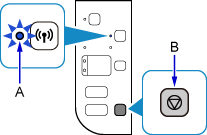
-
Appuyez sur le bouton Wi-Fi (C) de l'imprimante jusqu'à ce que le voyant MARCHE (ON) (D) clignote.
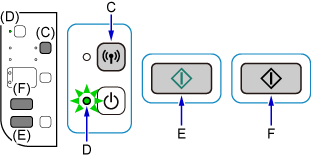
Vérifiez le SSID et la clé réseau de l'imprimante.
Le SSID par défaut est le nom de l'imprimante, et le mot de passe par défaut (clé réseau) est le numéro de série de l'imprimante. Vérifiez l'arrière de l'imprimante ou la garantie.
Si vous ne connaissez pas le nom de réseau (SSID) / mot de passe (clé réseau), imprimez les informations de paramétrage de réseau et vérifiez les champs correspondant au nom de réseau (SSID) / mot de passe (clé réseau).
-
Impression des informations relatives à la configuration du réseau
Appuyez sur le bouton Wi-Fi de l'imprimante. Les informations relatives à la configuration du réseau seront imprimées.
Si vous avez imprimé les informations de configuration de réseau, reprenez à l'étape 2 avant de passer à l'étape 3.
-
-
Appuyez sur le bouton Couleur (Color) (E), puis sur le bouton Noir (Black) (F).
Le mode connexion directe de l'imprimante sera activé.
-
Cliquez avec le bouton droit de la souris sur l'icône de Connexion réseau sans fil dans la zone de notifications de la barre des tâches sur l'ordinateur, puis sélectionnez Afficher les réseaux sans fil disponibles.
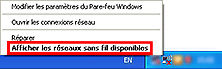
-
Sélectionnez le nom du réseau (SSID) que vous voulez utiliser, puis cliquez sur OK.
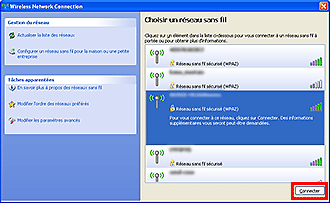
-
Entrez le mot de passe (clé réseau), puis cliquez sur Connexion.
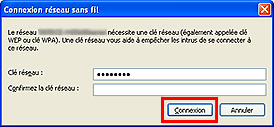
-
Une fois la connexion établie, cliquez sur Précédent jusqu'à ce que l'écran ci-dessous s'affiche.
Procédez à la configuration.